Google Chromeの拡張機能アイコンを表示/非表示にする方法を紹介します。
Chromeの右上に並ぶ拡張機能のアイコン、増えてくるとゴチャゴチャして見づらい……。
![]()
そんなときは、使うものだけを表示して、使わないものは非表示にすることで、すっきりと整理できます。
この動画では、Google Chromeの拡張機能アイコンを表示・非表示に切り替える方法をご紹介します。
目次
拡張機能アイコンを表示する
Google Chromeの拡張機能アイコンを表示する方法です。
-
Google Chromeを起動します。
-
画面右上の「拡張機能」アイコンをクリックします。

-
表示したい拡張機能の「ピン」アイコンをクリックします。

-
これで拡張機能アイコンを表示することができます。

以上で操作完了です。
拡張機能アイコンを非表示にする
Google Chromeの拡張機能アイコンを非表示にする方法です。
-
Google Chromeを起動します。
-
非表示にしたい拡張機能アイコンを右クリックします。

-
表示されたメニューから「固定を解除」をクリックします。

-
これで拡張機能アイコンを非表示にすることができます。

以上で操作完了です。

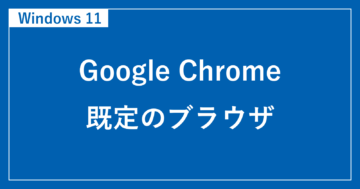

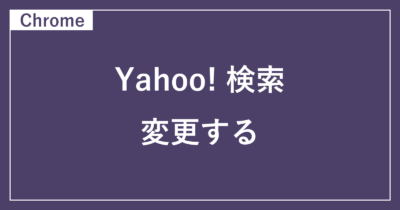





コメント